今、注目の超小型コンピュータたち (12)
CuBox-i にXBMCメディアプレーヤーOpenELECが登場
当初のバージョンは、CuBox-i1では動作しませんでしたが、改良されi1でも充分楽しめるようになりました。
これもまず最初にお断り。OpenELEC(Open Embedded Linux Entertainment Center)も現時点(2014年5月20日)でCuBox-i1には非対応となっているので注意されたい。
メディアプレーヤーのXBMCでは、GeeXboXとXbianをとりあげ、インストールと初期動作の検証をした。ここで第3のXBMCも紹介してみたい。
OpenELECの最大の特徴は「軽い」ことです。まずはイメージファイルを見てびっくり。通常のアプリは大体が1GB位あるのに、OpenELECでは300MBほど。4GBのSDだと思いっきり余ってしまいます。

OpenELECは、対応アーキテクチャーの多さでは抜群で、マザーボードから自作する派の人たちにも人気のアプリとなっています。
OpenELEC-4.0
がすでにリリースされており、先行したハードウェアプラットフォームでは動作が確認済みとのことだが、CuBox-i4Proではつい最近(2014.Apr) サポートされたばかりです。(記事参照)
http://openelec.tv/news/20-project/117-solidrun-cubox-i-support-is-coming
今回検証するバージョンは、OpenELEC imx6 builds with XBMC-14 (Helix)です。
(OpenELEC_Helix-Cuboxi.arm-devel-20140516182119-r18414-ge5fc992)
現バージョンも安定版ですらないとのただし書きがあります。新しいリリースがでたらどんどんと入れ替えていくのがよいのでしょう。なお、コンテンツなどはバックアップがとれるので引き継げます。せっかく軽いことが特徴なので、CuBox-i1でも走らせられる日も近いことを祈りたい。

インストール
インストールは2通りがサポートされている。いつものようにイメージをSDにフラッシュする方法と、フォーマットしたSDに必要なファイルを転送し、起動用のU-Bootの設定をする方法です。
(1)イメージをSDへフラッシュする方法
まずはビルドイメージをダウンロードしてきます。
wget http://snapshots.openelec.tv/OpenELEC_Helix-Cuboxi.arm-devel-20140516182119-r18414-ge5fc992.img.gz
gunzip http://snapshots.openelec.tv/OpenELEC_Helix-Cuboxi.arm-devel-20140516182119-r18414-ge5fc992.img.gz
umount /dev/sdc1
dd if=OpenELEC_Helix-Cuboxi.arm-devel-20140516182119-r18414-ge5fc992.img of=/dev/sdX
wget http://snapshots.openelec.tv/OpenELEC_Helix-Cuboxi.arm-devel-20140516182119-r18414-ge5fc992.tar
tar xf OpenELEC-Cuboxi.arm-devel-20140424001007-r18233-g40add36.tar
cd OpenELEC-Cuboxi.arm-devel-20140424001007-r18233-g40add36
sudo dd if=/dev/zero of=/dev/sdc count=10000
sudo fdisk /dev/sdc
n
p
1
2048
+150M
n
p
2
<return>
<return>
t
1
b
sudo mkfs.vfat -n System /dev/sdc1
sudo mkfs.ext4 -L Storage /dev/sdc2
sudo mount /dev/sdc1 /mnt
sudo cp target/KERNEL target/SYSTEM /mnt/
sudo cp 3rdparty/bootloader/uEnv.txt /mnt/
sudo cp 3rdparty/bootloader/*.dtb /mnt
sudo umount /mnt
sudo dd if=3rdparty/bootloader/SPL of=/dev/sdc bs=1K seek=1
sudo dd if=3rdparty/bootloader/u-boot.img of=/dev/sdx bs=1K seek=42

言語設定では日本語を選択することができるように見える。しかし、デフォルトのまま安易に設定するのはやめよう。その後のメニューの表示も出なくなって、もとに戻すために大変なことになる。まだ確認していないが、フォントをちゃんと入れてからでなくてはいけない。今回はデフォルトのままを落としてきただけの軟弱なインストールなのでとりあえず英語のままで続けよう。
(あとのスクリーンショットにもありますが、音楽のタイトルとかもダメです。解決した暁にはまた紹介をさせていただきます)
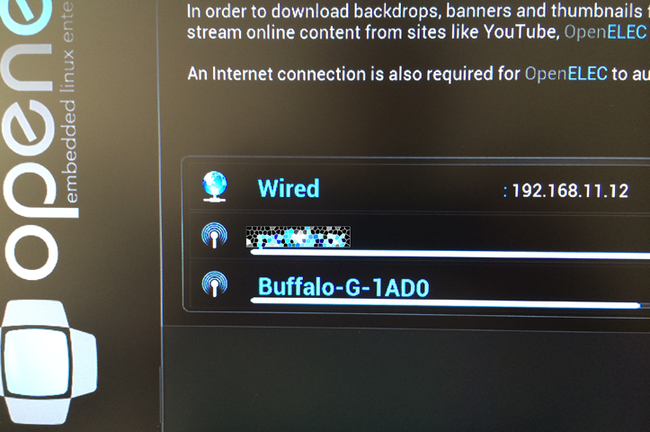

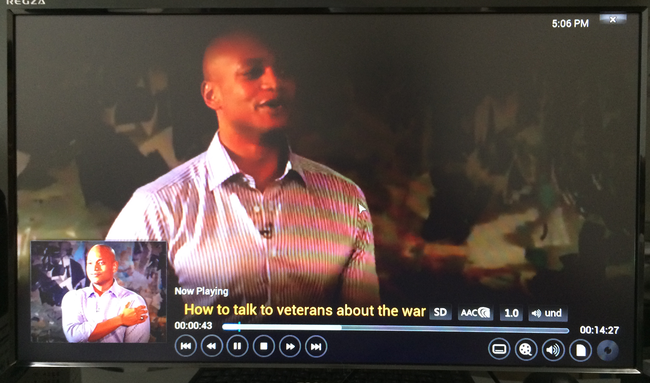
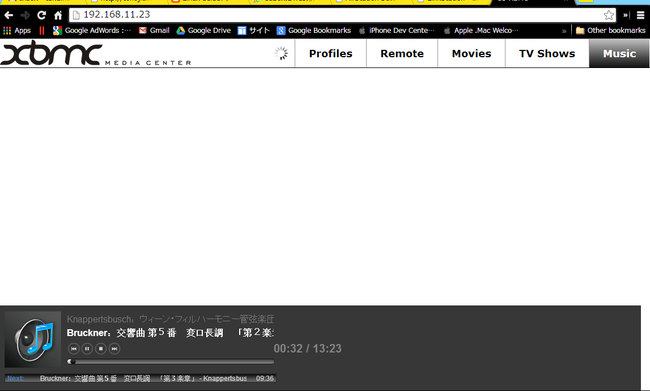


ugambow (日曜日, 18 1月 2015 01:38)
ご存知だとは思いますし、CuBox-iでも対応しているのかは知らないのですが、XBMC自体はArialフォントに日本語が含まれているのでこれに設定した上で日本語にすると、日本語もちゃんと表示できますね。
こちらの他の記事を参考にOpenELECとかでリモコンを利用する方法が少し見えてきたので、他所で更に情報収集したりしながら貧弱なメインPCより更に貧弱なマシンでの(再生が厳しくなるので)高負荷作業時用メディアプレイヤーとして利用できるように今から色々弄っていく予定です。
こちらで紹介されている品とかは所持していないですが、金があればこういうのとかも弄ったりしたいですね。
情報やそれ用に何かしらあるもの(イメージを焼くだけとか)と違って普通のPCに頑張って入れるというのもいいとは思ったりしますが。(今だと、VoyageMPDを更に貧弱(というか骨董になりかけ?)なマシンに導入してみようとして上手く行かないまま放置したりしています)
色々と書きたくなってしまい、長文失礼しました。